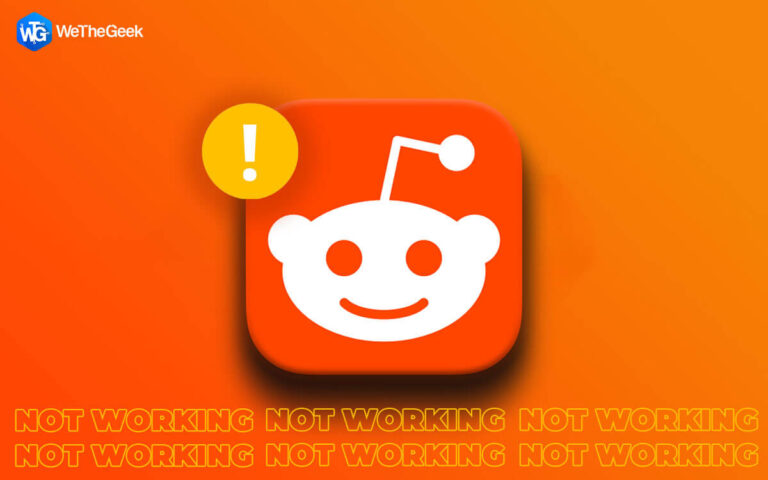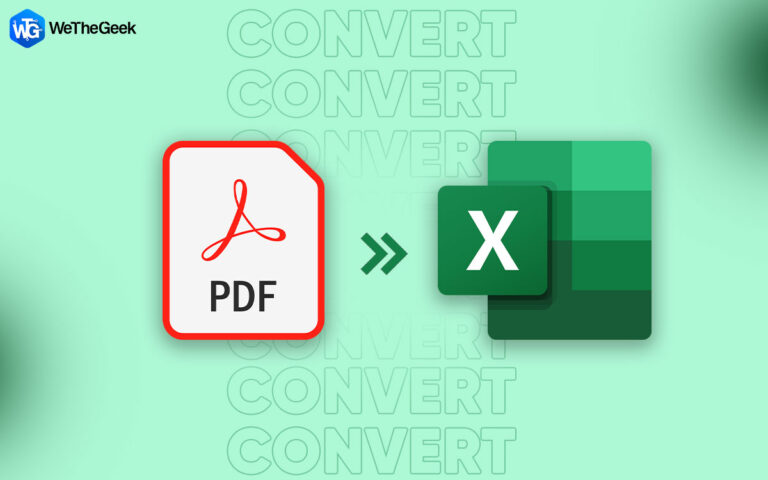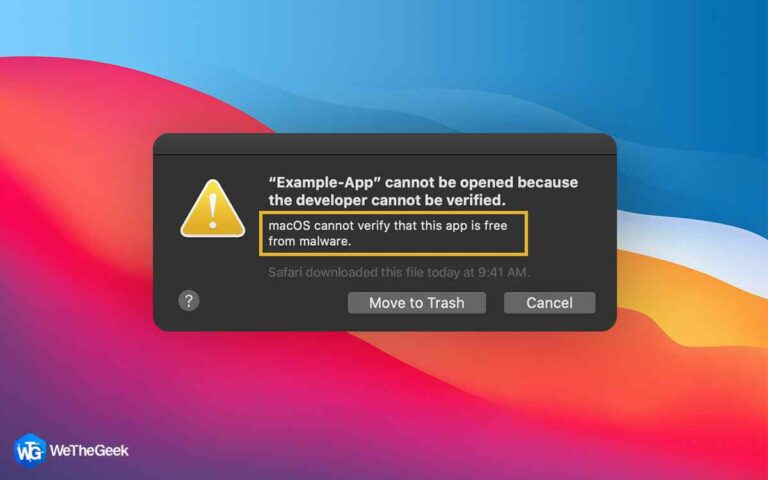5 лучших программ для ремонта жестких дисков в 2024 году
Ощущение тошноты в животе, когда компьютер замедляет работу, выходит из строя или выдает загадочные сообщения об ошибках – это технический кошмар. Зачастую виновником является неисправный жесткий диск. Но ждать! Прежде чем вы смиритесь с потерей данных и дорогостоящей заменой, программное обеспечение для восстановления жесткого диска станет вашим рыцарем в сияющих доспехах.
Но из-за бесчисленного количества вариантов выбор лучшего программного обеспечения для ремонта жесткого диска может показаться непростым. Не волнуйтесь, это руководство — ваш план действий по восстановлению данных. Мы углубимся в пятерку лучших претендентов, проанализируем их сильные и слабые стороны и соответствие вашим конкретным потребностям.
Итак, без лишних слов, давайте начнем.
Что вы понимаете под программным обеспечением для восстановления жесткого диска?
Программное обеспечение для восстановления жесткого диска, также известное как программное обеспечение для восстановления диска или программное обеспечение для диагностики диска, представляет собой специализированный инструмент, предназначенный для диагностики и устранения проблем с жесткими дисками (HDD) или твердотельными накопителями (SSD). Эти программные приложения разработаны для решения различных типов проблем, которые могут повлиять на устройства хранения, таких как логические ошибки, повреждение файловой системы, поврежденные сектора и другие проблемы, которые могут привести к потере данных или нестабильности системы.
Программное обеспечение для ремонта жестких дисков обычно предлагает ряд функций и возможностей для эффективного выявления и устранения проблем с устройствами хранения данных. Некоторые общие особенности включают в себя:
- Сканирование и диагностика: Программное обеспечение для восстановления жесткого диска проводит тщательное сканирование устройства хранения для обнаружения любых ошибок, поврежденных секторов или повреждений в файловой системе или структуре диска.
- Восстановление файловой системы: Эти инструменты могут восстанавливать и восстанавливать поврежденные или поврежденные файловые системы, включая FAT, NTFS, exFAT, HFS+ и другие, для обеспечения целостности и доступности данных.
- Восстановление поврежденного сектора: Плохие сектора — это области на жестком диске, которые физически повреждены и не могут надежно хранить данные. Программное обеспечение для восстановления жесткого диска может попытаться восстановить или изолировать эти поврежденные сектора, чтобы предотвратить дальнейшую потерю данных.
- Восстановление данных: Помимо функций восстановления, многие варианты программного обеспечения для ремонта жестких дисков также предлагают возможности восстановления данных. Они могут восстанавливать потерянные или удаленные файлы с поврежденных или недоступных устройств хранения, помогая пользователям восстанавливать ценные данные.
- Мониторинг состояния диска: Некоторые передовые программные инструменты для ремонта жестких дисков включают функции мониторинга состояния диска, которые предоставляют информацию в режиме реального времени о состоянии и производительности устройства хранения. Сюда входят такие атрибуты мониторинга, как температура, состояние SMART и общее состояние диска, чтобы обнаруживать потенциальные проблемы до их обострения.
Читайте также: Советы по восстановлению данных: что можно и чего нельзя делать при восстановлении данных
Как работает программное обеспечение для восстановления жесткого диска?
Представьте свой жесткий диск как библиотеку, в которой хранятся ваши драгоценные воспоминания, документы и незаменимые файлы. Со временем износ, скачки напряжения или даже случайное удаление могут повредить эту библиотеку, повредив данные и вызвав проблемы с доступом. Программное обеспечение для ремонта жесткого диска действует как опытный библиотекарь, тщательно сканируя ваш диск, выявляя сбои и пытаясь их исправить, извлекая ваши данные из грани цифрового забвения.
Почему вообще выходит из строя жесткий диск?
Существует множество причин, по которым жесткий диск может выйти из строя, и их можно разделить на три основных типа: физические сбои, логические сбои и внешние факторы.
1. Физические сбои
- Механические проблемы: Жесткие диски имеют движущиеся части, такие как пластины и головки чтения/записи. Со временем эти детали могут изнашиваться, что приводит к выходу из строя. Примеры включают в себя поломку головки (когда головка касается диска, повреждая его), отказ двигателя или повреждение шпинделя.
- Нагревать: Чрезмерное тепло может привести к расширению компонентов внутри жесткого диска, что приведет к физическому повреждению и повреждению данных.
- Дефекты производителя: Иногда жесткие диски выходят из строя из-за ошибок в производственном процессе.
2. Логические сбои
- Повреждение файловой системы: Это может произойти из-за скачков напряжения, внезапных отключений или ошибок программного обеспечения. Это может затруднить или сделать невозможным доступ к вашим данным.
- Плохие сектора: Это области жесткого диска, которые повреждены и не могут быть использованы для хранения данных.
- Вредоносное ПО: Вирусы и другие вредоносные программы могут повредить данные и повредить жесткий диск.
3. Внешние факторы
- Физический урон: Падение ноутбука или другого устройства может привести к повреждению жесткого диска.
- Ущерб от воды: Если ваш жесткий диск намокнет, он может закоротить и выйти из строя.
- Скачки напряжения: Это может привести к повреждению электроники внутри жесткого диска.
5 лучших программ для ремонта жестких дисков, которые помогут спасти ваши данные в 2024 году
1. Wondershare Recoverit – Восстановление жесткого диска

Это лучшее решение для восстановления данных, разработанное специально для жестких дисков. Этот надежный инструмент превосходно восстанавливает потерянные данные в результате множества сценариев, включая вирусное заражение, ошибки форматирования, случайное удаление и различные другие проблемы. Независимо от того, работаете ли вы на платформе Windows или Mac, он обеспечивает плавное и эффективное восстановление данных с поврежденных жестких дисков.
Ключевая особенность –
- Широкий выбор сценариев: Восстанавливает данные после случайного удаления, форматирования, сбоев системы, вирусных атак и более 500 других ситуаций.
- Поддерживает различные устройства хранения: Работает с внутренними и внешними жесткими дисками, твердотельными накопителями, USB-накопителями, SD-картами, камерами, системами NAS и многим другим.
- Несколько типов файлов: Восстанавливает документы, фотографии, видео, аудио, электронные письма и более 1000+ форматов файлов.
Скачать Wondershare Recovery
2. КристаллДискИнфо

CrystalDiskInfo — это комплексный инструмент диагностики жестких дисков, который предоставляет пользователям подробную информацию о состоянии и производительности их жестких дисков. Он отслеживает различные параметры, такие как температура, атрибуты SMART и частоту ошибок, для оценки общего состояния жесткого диска. CrystalDiskInfo также предупреждает пользователей о потенциальных проблемах, таких как предстоящий сбой диска или перегрев, позволяя им принять превентивные меры для предотвращения потери данных.
Ключевая особенность –
Мониторинг состояния диска: Он контролирует состояние и производительность жестких дисков, отслеживая такие параметры, как температура, атрибуты SMART и частота ошибок.
Анализ атрибутов SMART: Пользователи могут просматривать подробные данные атрибутов SMART, чтобы оценить общее состояние и надежность своих жестких дисков.
Информация о диске: Crystal Disk Info предоставляет исчерпывающую информацию о жестком диске, включая номер модели, версию прошивки, тип интерфейса и поддерживаемые функции.
Скачать КристаллДискИнфо
Читайте также: 10 лучших программ для проверки работоспособности твердотельных накопителей (Windows/Mac)
3. ВинДирСтат

WinDirStat — это мощное программное обеспечение для ремонта жестких дисков, которое предоставляет пользователям визуальное представление об использовании их диска. Он сканирует жесткий диск и создает подробную графическую карту, позволяющую пользователям легко идентифицировать большие файлы, избыточные данные и закономерности использования дискового пространства. Эта визуализация помогает пользователям эффективно управлять своим дисковым пространством и выявлять потенциальные проблемы, вызывающие раздувание диска или снижение производительности.
Ключевая особенность –
Визуальный анализ использования диска: WinDirStat обеспечивает визуальное представление использования диска с помощью красочных графических карт.
Подробная статистика файлов: Пользователи могут просматривать подробную статистику для каждого файла и папки, включая размер, тип и местоположение файла.
Рекомендации по очистке: WinDirStat предлагает рекомендации по очистке дискового пространства путем выявления избыточных или ненужных файлов, что позволяет пользователям освободить ценное пространство для хранения.
Скачать Виндирстат
4. КлонЗилла

CloneZilla — это универсальное программное обеспечение для создания образов и клонирования жестких дисков, которое позволяет пользователям создавать точные копии своих жестких дисков для целей резервного копирования или миграции. Он поддерживает широкий спектр файловых систем и типов разделов, что делает его совместимым с большинством жестких дисков и операционных систем. Возможности клонирования дисков CloneZilla делают его важным инструментом для пользователей, желающих перенести свои данные на новый жесткий диск или создать резервные копии существующих дисков.
Ключевая особенность –
Совместимость: Он поддерживает широкий спектр файловых систем и типов разделов, что делает его совместимым с большинством жестких дисков и операционных систем, включая Windows, macOS и Linux.
Клонирование с диска на диск и с диска в образ: Пользователи могут выбирать между клонированием диска на диск для прямой репликации диска или клонированием диска в образ для создания образов дисков, которые можно сохранить и восстановить позже.
Создание загрузочного носителя: CloneZilla позволяет пользователям создавать загрузочные USB-накопители или компакт-диски/DVD-диски, обеспечивая автономное клонирование и восстановление дисков без необходимости использования работающей операционной системы.
Скачать КлонЗилла
Читайте также: 5 лучших программ для клонирования дисков для ПК с Windows 11, 10, 8, 7 | Платный и бесплатный
5. ТестДиск

TestDisk — мощный инструмент для восстановления данных, предназначенный для восстановления потерянных или удаленных разделов и восстановления поврежденных файловых систем на жестких дисках. Он может обнаруживать и устранять широкий спектр проблем файловой системы, включая повреждение таблицы разделов, повреждение загрузочного сектора, а также удаление или потерю разделов. TestDisk работает в среде командной строки и совместим с различными операционными системами, включая Windows, macOS и Linux.
Ключевая особенность –
Восстановление раздела: TestDisk специализируется на восстановлении потерянных или удаленных разделов на жестких дисках, позволяя пользователям восстановить доступ к недоступным или случайно удаленным данным.
Восстановление файловой системы: TestDisk может восстанавливать поврежденные или поврежденные файловые системы, включая такие проблемы, как повреждение таблицы разделов, повреждение загрузочного сектора и ошибки структуры каталогов.
Интерфейс командной строки: TestDisk работает в среде командной строки, предлагая продвинутым пользователям детальный контроль над операциями восстановления и восстановления данных, включая возможности создания сценариев и автоматизации.
Скачать ТестДиск
Читайте также: Форматирование жесткого диска полностью стирает все данные?
Помнить: Прежде чем использовать какое-либо программное обеспечение, всегда создавайте резервные копии своих данных на исправном диске. Хотя эти инструменты эффективны, профилактика всегда лучше лечения!
Катастрофа данных предотвращена: 5 лучших программ для ремонта жестких дисков в 2024 году
Потеря данных может быть болезненным опытом, но программное обеспечение для восстановления жесткого диска дает проблеск надежды. Выбрав правильный инструмент в соответствии с вашими потребностями и бюджетом, вы потенциально сможете восстановить свои ценные данные и вздохнуть с облегчением. Так что не паникуйте при первых признаках неприятностей – вооружитесь знаниями и инструментами, чтобы дать отпор и вернуть свои цифровые сокровища!
Чтобы получить больше таких списков, руководств по устранению неполадок, а также советов и подсказок, связанных с Windows, Android, iOS и macOS, подписывайтесь на нас на Фейсбук, Инстаграм, Твиттер, YouTubeи Пинтерест.